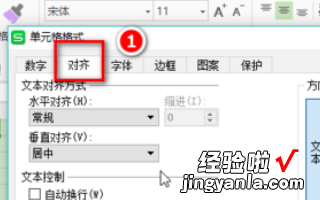经验直达:
- 两种方法将WPS文档中文字设置成竖排显示
- wps字竖着的怎么设置
- WPS怎么竖着打字
一、两种方法将WPS文档中文字设置成竖排显示
将文字设置成竖排显示,大家都知道文档中输入的文字默认都是横向的,在特殊情况下无法满足我们的需要 。将文字变竖向的方法有很多,下面以图文的形式与大家分享两种比较不错的快速方法,有此需求的朋友可以借此机会学习下 。
简述
首先输入文字,执行格式—文字方向,在对话框中选择文字方向及应用于所选文字或整篇文档 。确定之后即可看到效果,另外在工具栏上点击文字方向按钮也可进行设置,快中不足的是 , 无法自定义样式 。
步骤
打开WPS文字,先把要输入的汉字打进去,然后点击菜单栏--格式--文字方向 。
在弹出的文字方向界面,选择一种你喜欢的样式,下面选择整篇文档或者所选文字都行 。
确定之后 , 文字方向即按照你的样式进行改变 。
当然,还有更为简洁的方法 , 直接点击工具栏的文字方向按钮 。
只不过不能自己选择样式,2种方法都行 。
二、wps字竖着的怎么设置
方法/步骤
- 双击打开需要文体竖排的wps文字文档 。
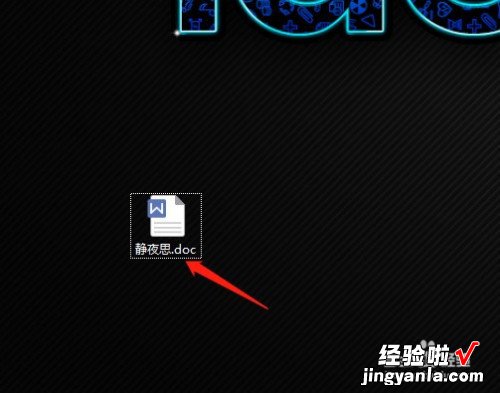
请点击输入图片描述
- 打开文档后,选定需要竖排的文字,然后单击页面布局菜单,在下面单击一下文字方向,在下拉选项中单击一下垂直方向从左往右 。
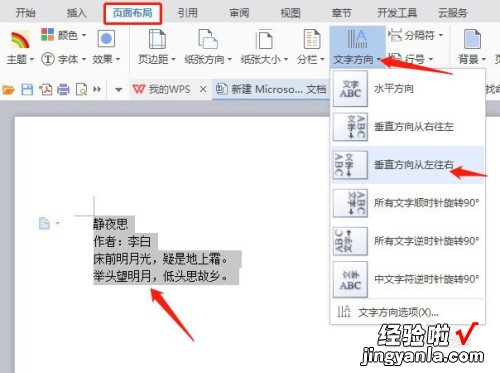
请点击输入图片描述
- 单击后 , 可以看到文字实现了竖排,是从左往右竖排的 。
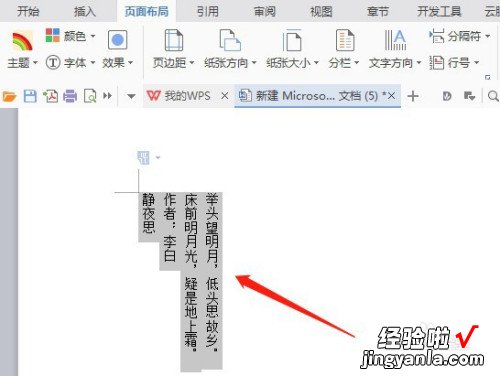
请点击输入图片描述
- 如果需要从右往左竖排 , 同样单击一下页面布局菜单下面的文字方向下面的垂直方向从右往左 。
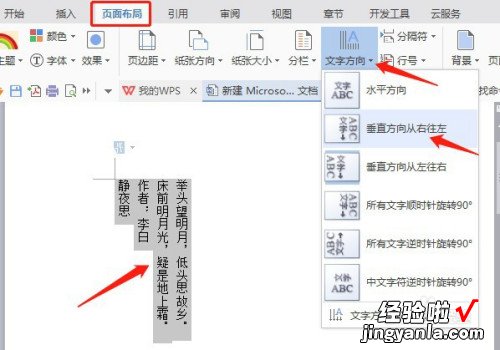
请点击输入图片描述
- 至此wps文字竖排的设置已全部完成 。
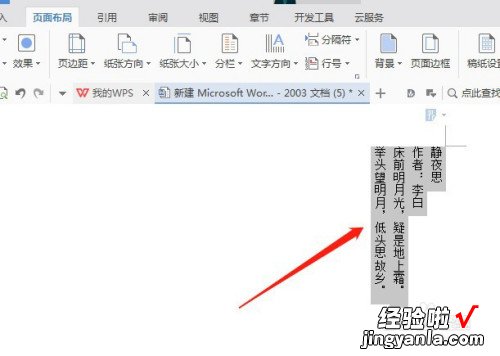
请点击输入图片描述
三、WPS怎么竖着打字
1、先切换成【插入】菜单,点击【文本框】——【竖向】 。
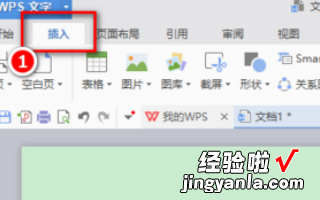
2、在界面上用鼠标由左上角向右下角拖动出一个举行框来 。
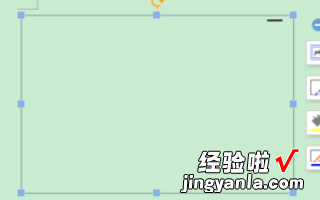
3、现在输入的文字就会自动显示成竖排 。
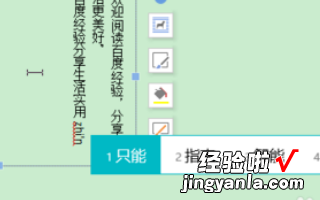
4、当然了,直接输入竖排文字,看着很不方便 , 也可以先输入文字,接着选中文字,最后点击【文本框】——【竖向】 , 使文字转换成竖向显示 。
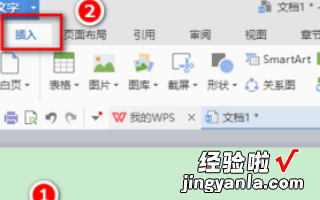
5、以上的方法WPS演示和WPS表格中方法也是适用的 。另外WPS表格中,还有另外一种方法可以让文字竖着显示
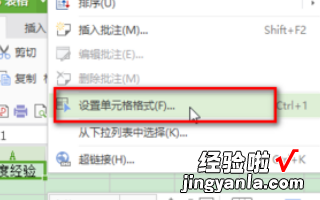
6、看文字就竖着显示啦 。
【wps字竖着的怎么设置 两种方法将WPS文档中文字设置成竖排显示】